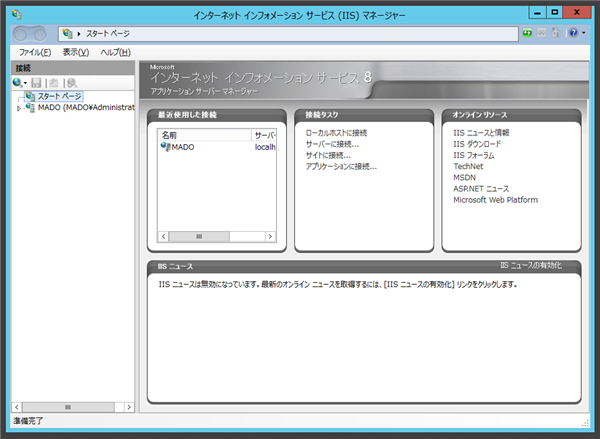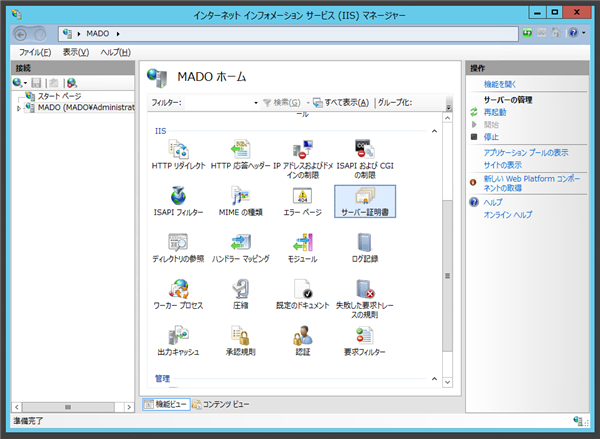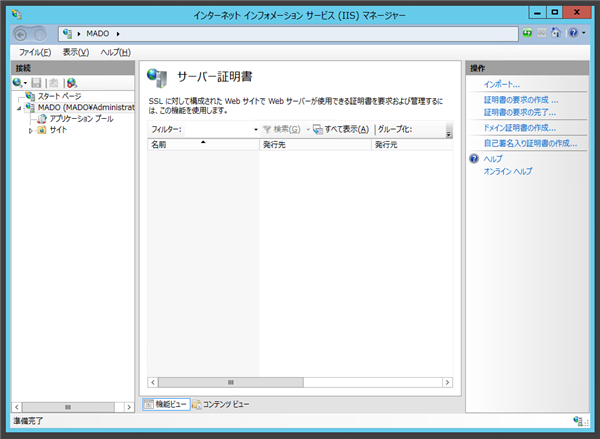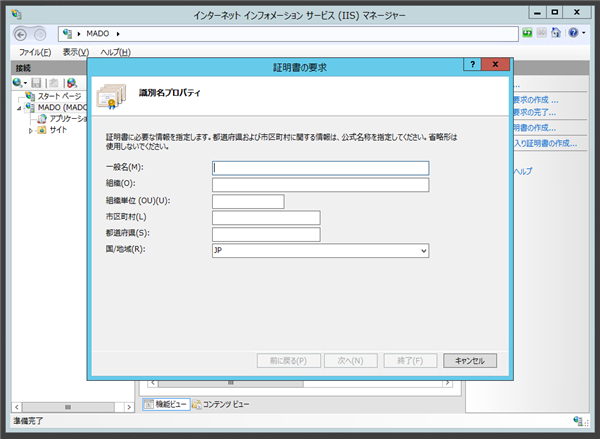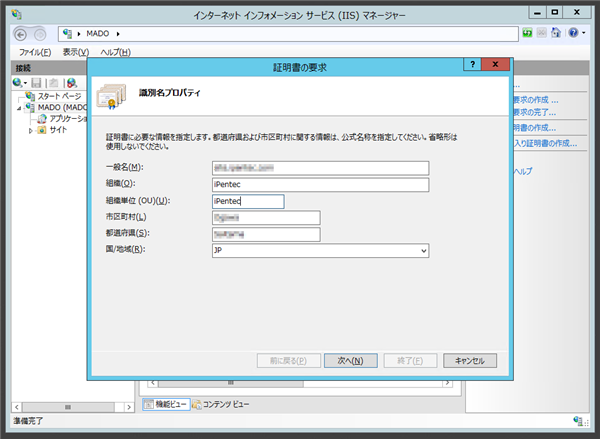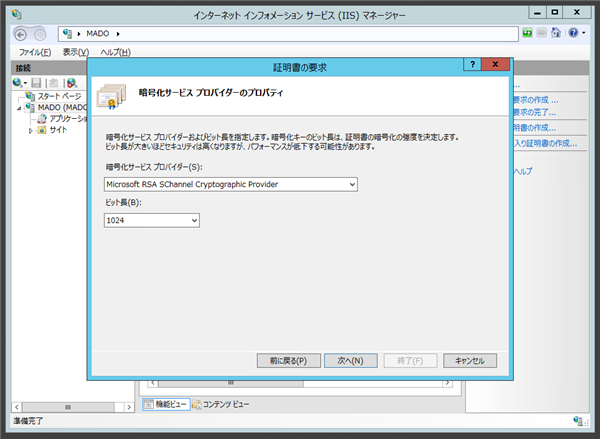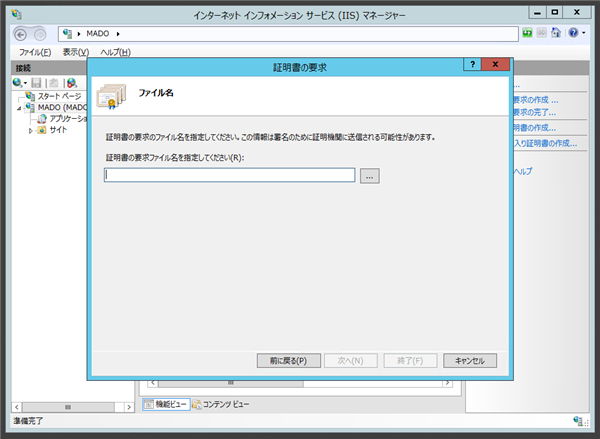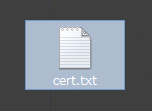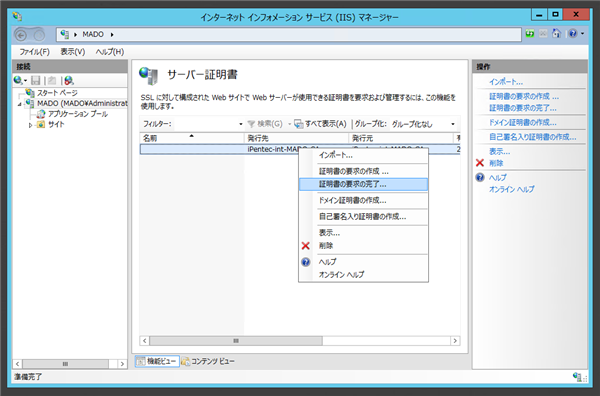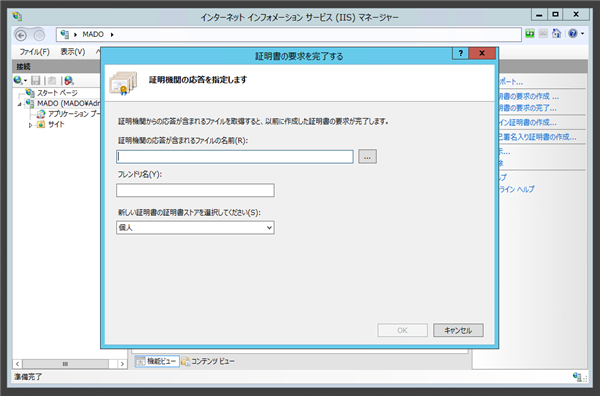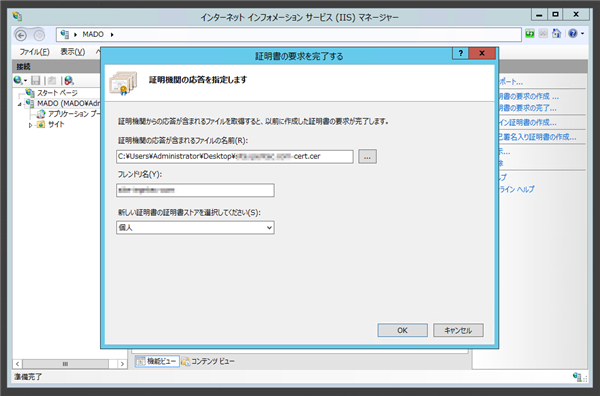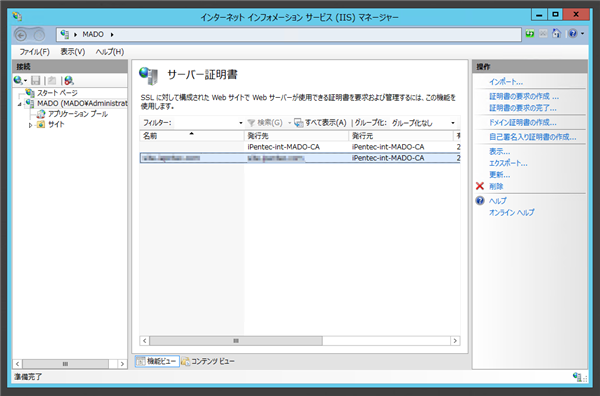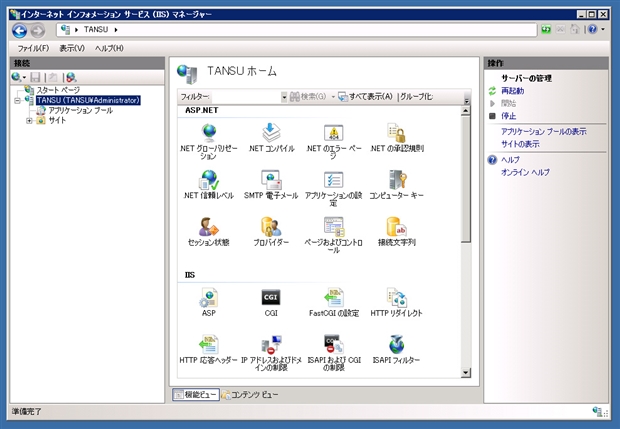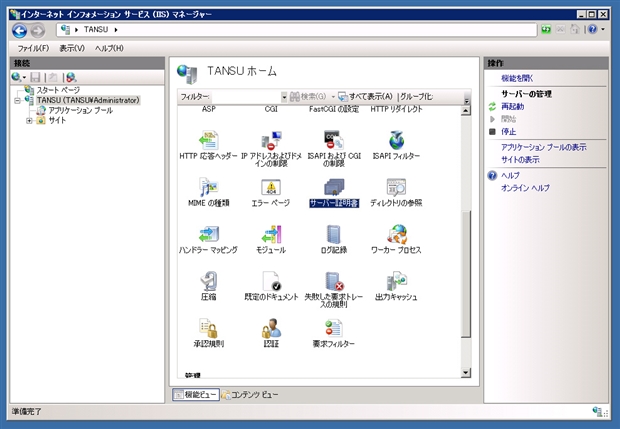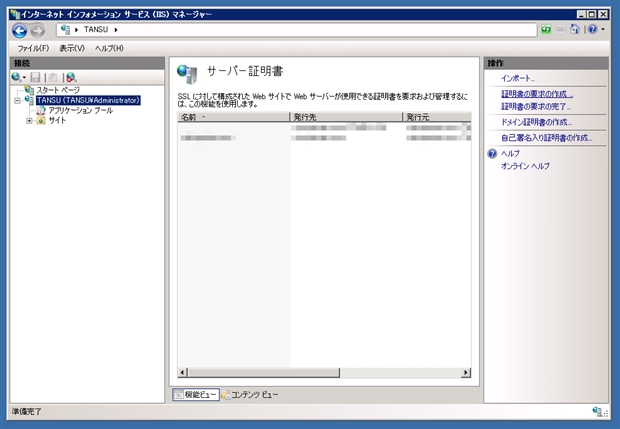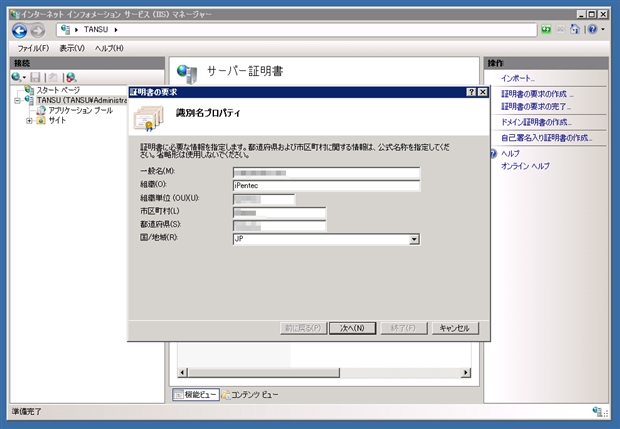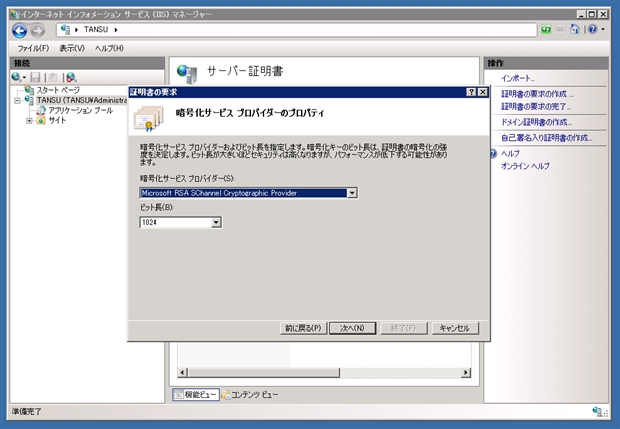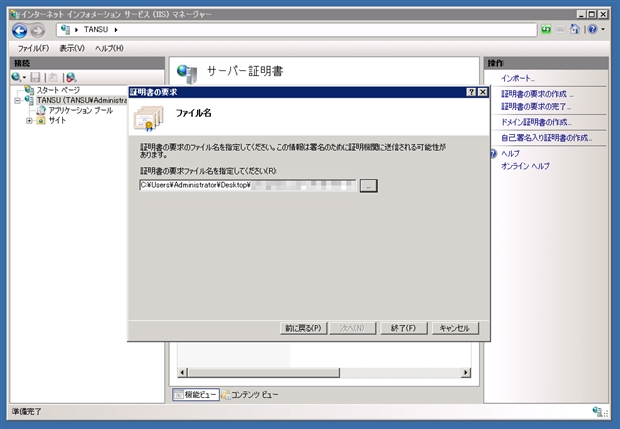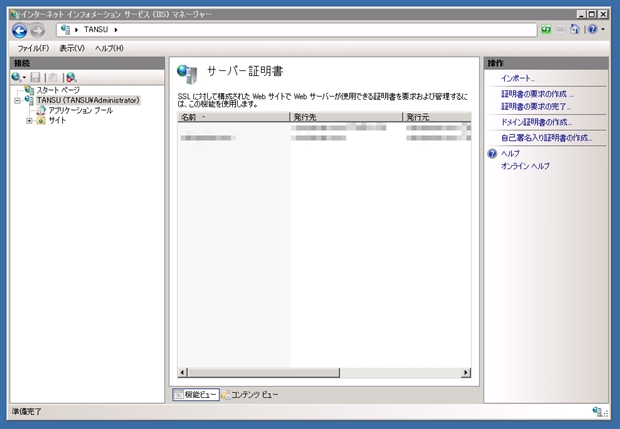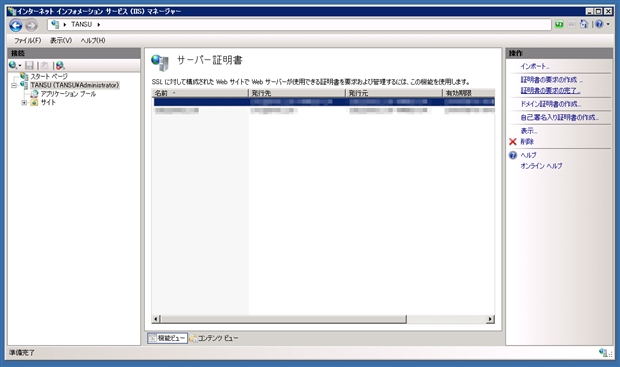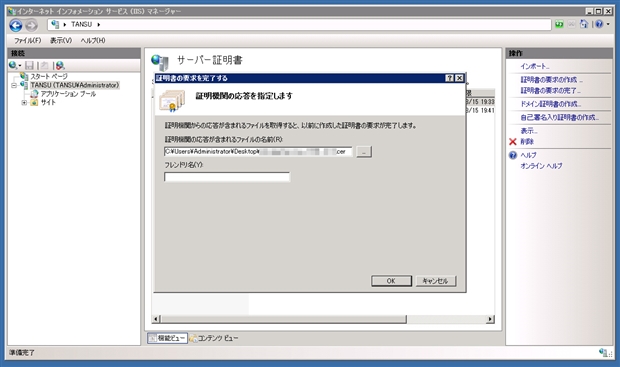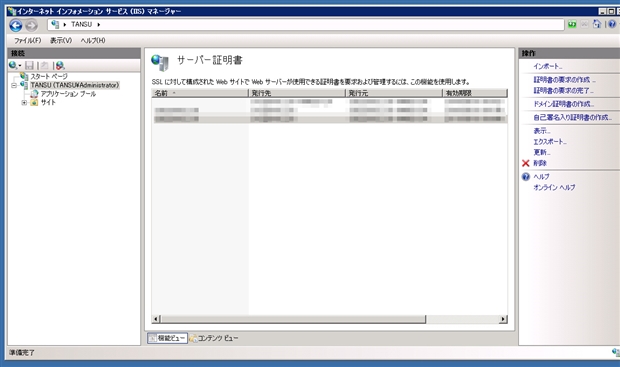IIS(Internet Information Server)のサーバー証明書を取得しIISに設定する手順を紹介します。
Windows Server 2012 の場合
証明書要求ファイルの作成
はじめに証明書を取得するための証明書の要求ファイルを作成します。
インターネットインフォメーションサービス(IIS)マネージャーを開きます。
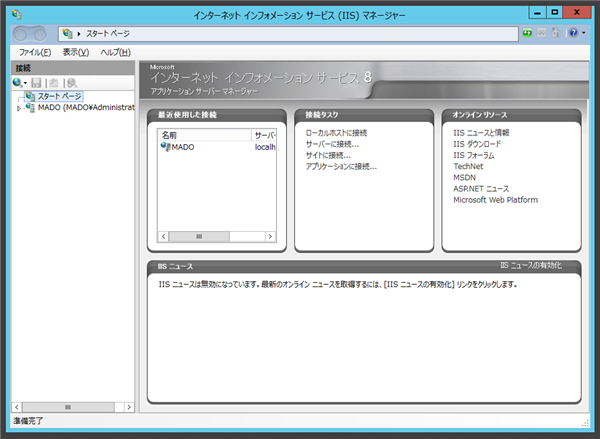
左側のツリービューからサーバーノードを選択します。下図の画面が表示されますので右側のメニューの[サーバー証明書]をダブルクリックして開きます。
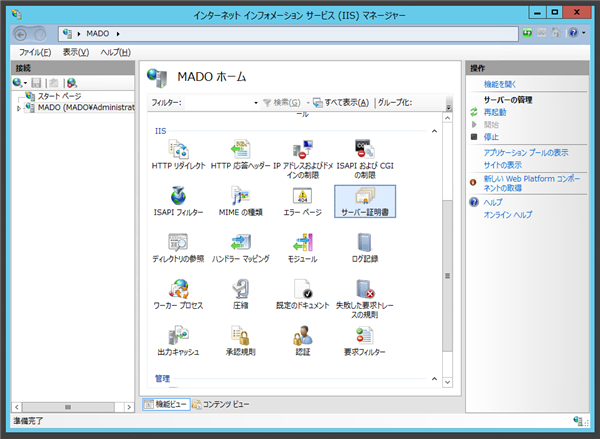
サーバー証明書の画面が表示されます。右側の[操作]エリアの[証明書の要求の作成]をクリック、または右クリックしてポップアップメニューを表示し[証明書の要求の作成]メニューを選択します。
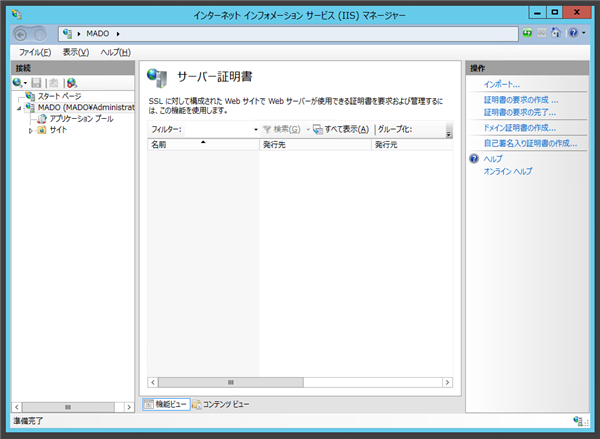
[証明書の要求]ダイアログが表示されます。
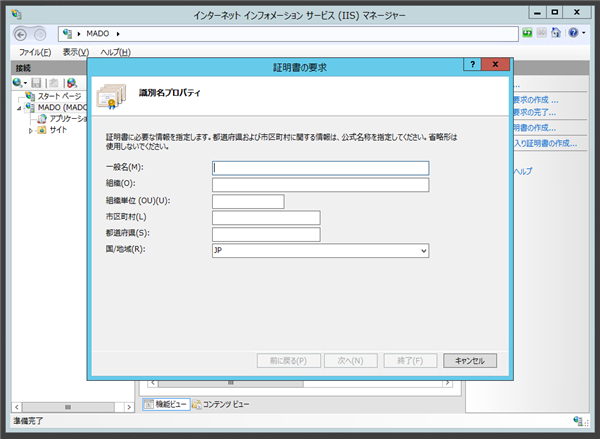
各項目を入力します。(ターミナルサービスゲートウェイの証明書を作成する場合は[一般名]の部分がターミナルサービスゲートウェイのFQDN名(ドメイン名)になります。)入力ができたら[次へ]ボタンをクリックします。
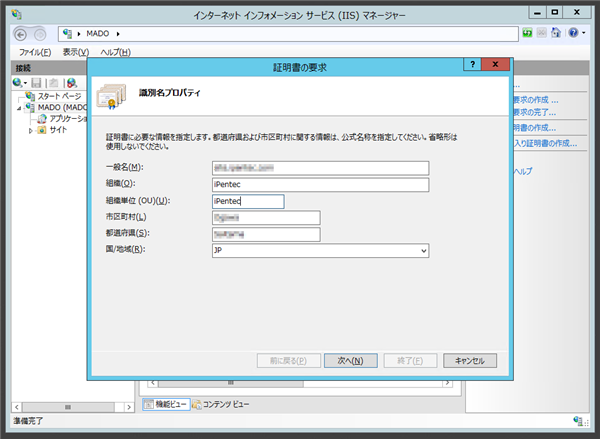
[暗号化サービスプロバイダーのプロパティ]ウィンドウが表示されます。暗号化サービスプロバイダーを選択します。今回はデフォルトのままとします。設定ができたら[次へ]ボタンを押します。
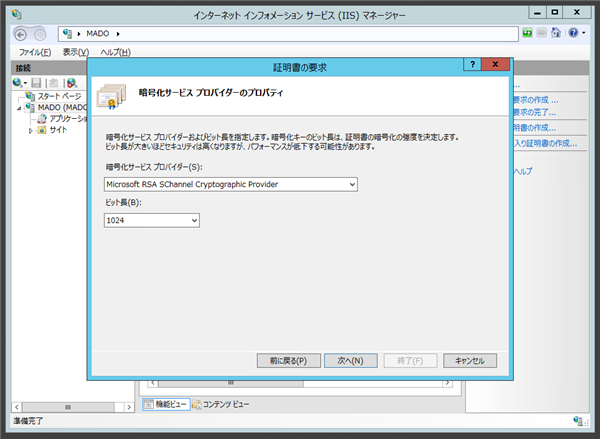
証明書要求ファイルの出力先を設定します。設定ができたら[次へ]ボタンを押します。
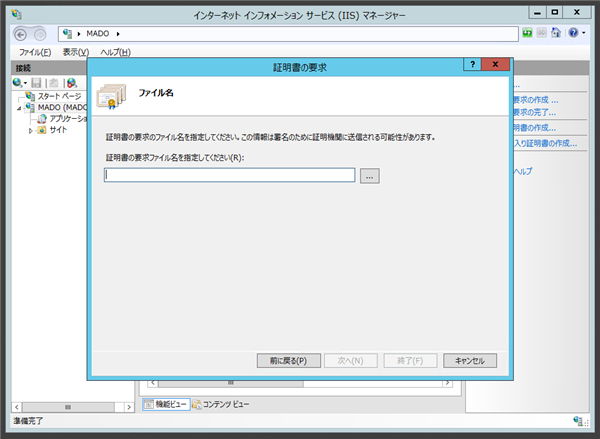
証明書要求ファイル(テキストファイル)が出力されました。
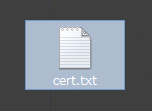
証明書の取得
出力された証明書要求ファイルを証明機関に送り証明書を取得します。証明書の取得方法は
こちらの記事を参照してください。
証明書の設定
証明機関で取得した証明書ファイルをIISに設定します。
先ほど証明書要求ファイルを作成した[サーバー証明書]画面の右側の[操作]エリアの[証明書の要求の完了]を選択、もしくは右クリックしポップアップメニューの[証明書の要求の完了]メニューを選択します。
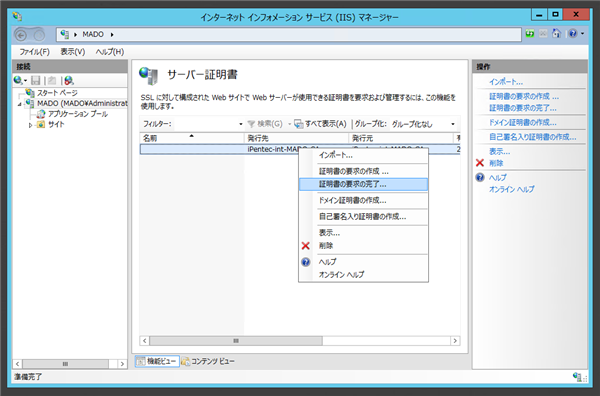
[証明書の要求を完了する]ダイアログが表示されます。
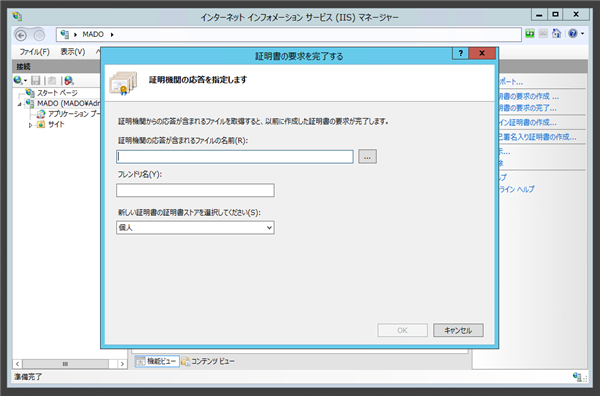
[証明機関の応答が含まれるファイルの名前]に証明機関から取得した証明書ファイルを設定します。フレンドリ名にわかりやすい名前をつけます。[新しい証明書の証明書ストアを選択してください]の設定はデフォルトのまま"個人"とします。設定ができたら[OK]ボタンを押します。
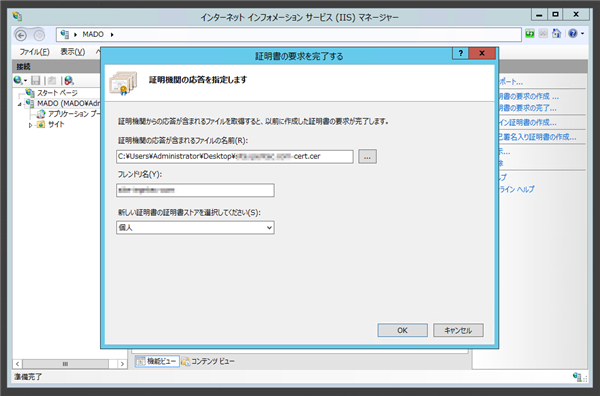
証明書の設定が完了するとサーバー証明書の一覧に設定した証明書が追加されます。
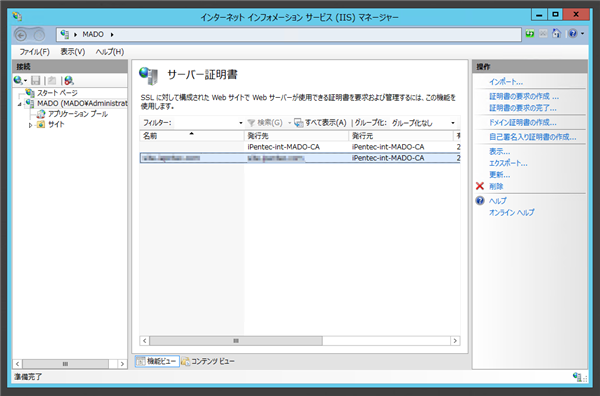
Windows Server 2008 の場合
証明書要求ファイルの作成
はじめに証明書を取得するための証明書の要求ファイルを作成します。
インターネットインフォメーションサービス(IIS)マネージャーを開きます。
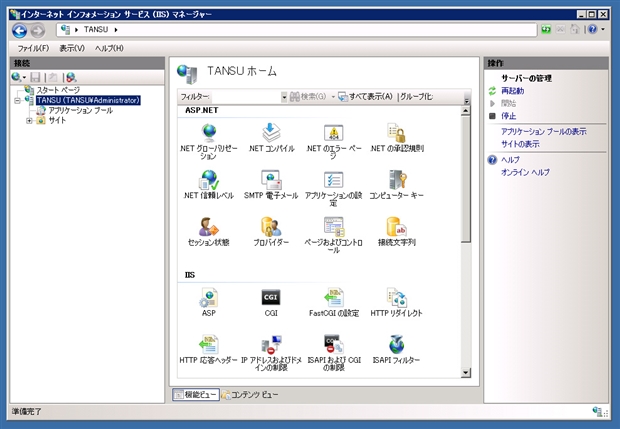
左側のノードからサーバーを選択します。次に右側の機能ビューから[サーバー証明書]を選択してダブルクリックします。
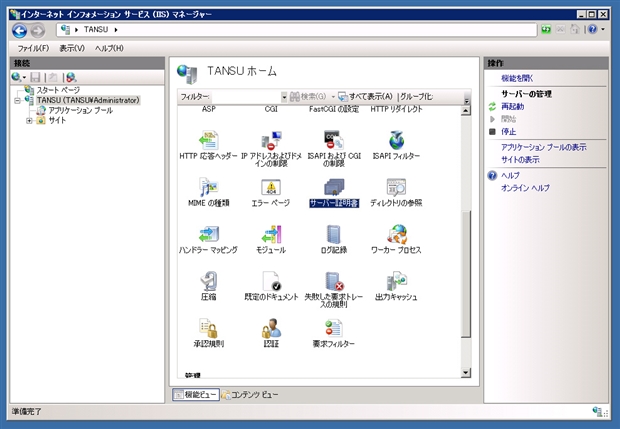
サーバー証明書の管理画面が表示されます。右側の[操作]パネルの[証明書の要求の作成]リンクをクリックします。
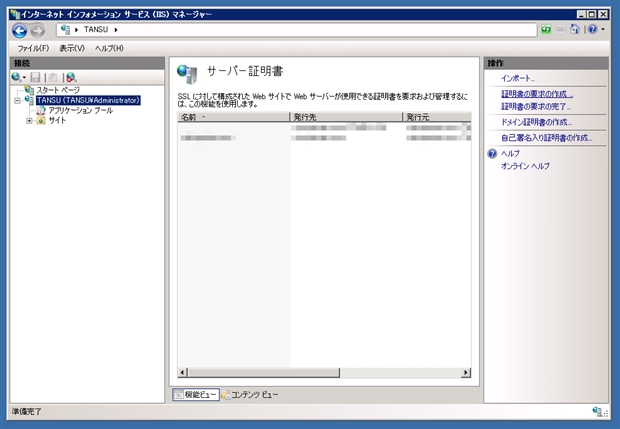
[証明書の要求]ダイアログが表示されます。各項目を入力します。(ターミナルサービスゲートウェイを利用する場合は[一般名]の部分がターミナルサービスゲートウェイのFQDN名(ドメイン名)になります。)入力ができましたら[次へ]ボタンをクリックします。
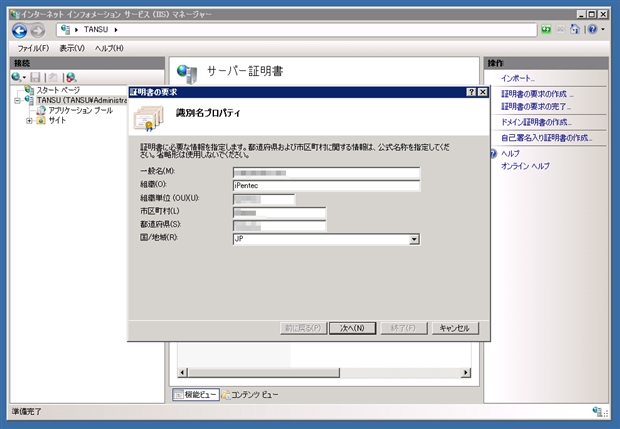
暗号化サービスプロバイダと暗号のビット長の設定画面が表示されます。必要に応じて暗号化サービスプロバイダや、暗号のビット長を変更できます。今回はデフォルトのまま[次へ]ボタンを押します。
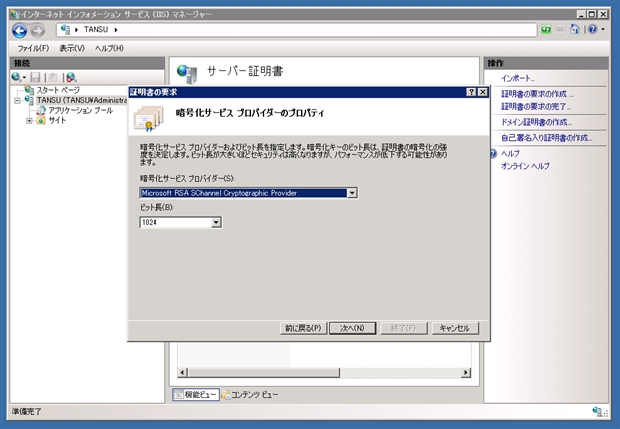
証明書の要求ファイルを出力するディレクトリを選択します。選択できたら[次へ]ボタンをクリックします。
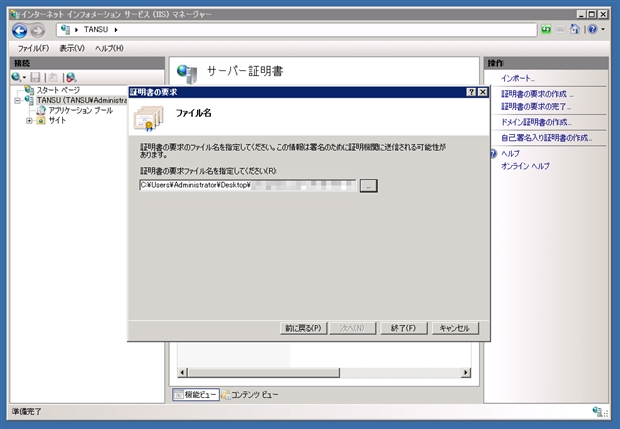
証明書の要求ファイルが出力され、中央の[サーバー証明書]リストビューにサーバー証明書が要求の完了待ち状態で、追加されます。
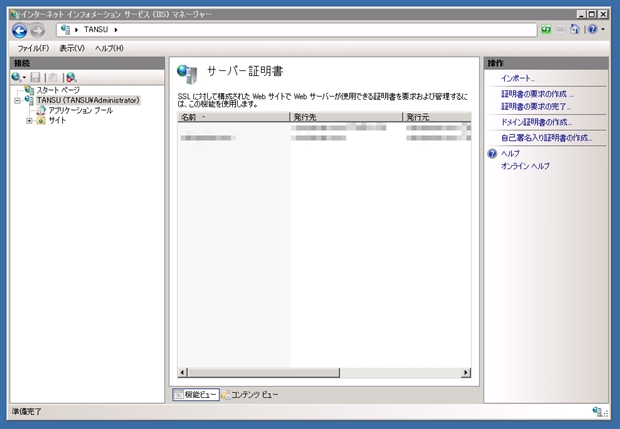
証明機関による証明書の発行
作成した証明書の要求ファイルを証明機関に送り証明書ファイルを取得します。
証明機関から証明書を取得する方法は
こちらを参照してください。
証明書の登録
証明機関により発行された証明書をIISに登録します。
インターネットインフォメーションサービス(IIS)マネージャを起動します。
右側の[操作]パネルの[証明書の要求の完了]リンクをクリックします。
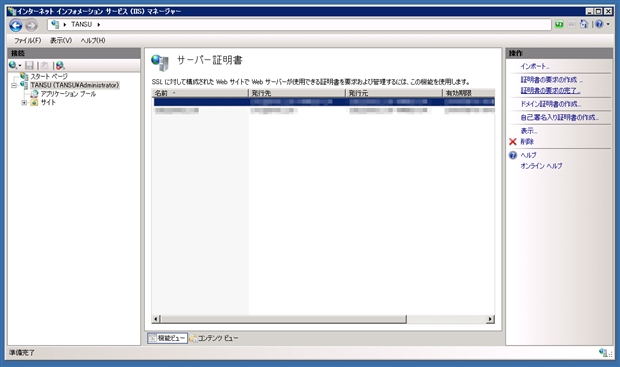
[証明書の要求を完了する]ダイアログが表示されます。[証明機関の応答が含まれるファイルの名前]の参照ボックスに証明機関から入手した証明書ファイルを指定します。フレンドり名は証明書を表すわかりやすい名前を設定します。設定ができたら[OK]ボタンをクリックします。
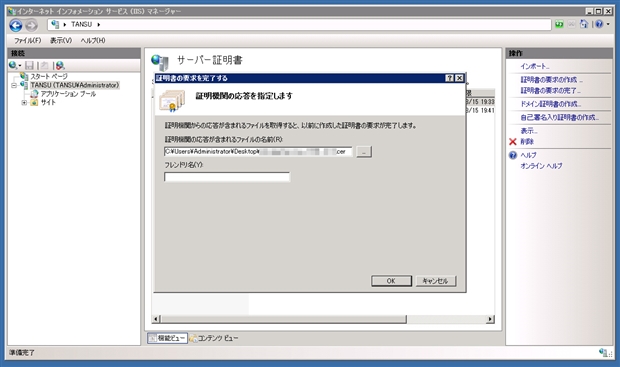
証明書を追加すると、サーバー証明書一覧に証明書が追加されることを確認できます。
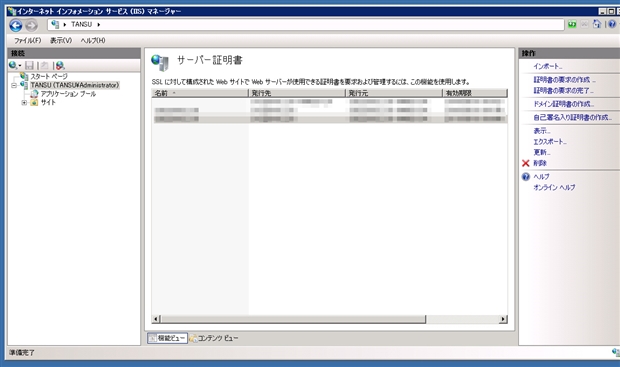
著者
iPentec.com の代表。ハードウェア、サーバー投資、管理などを担当。
Office 365やデータベースの記事なども担当。
最終更新日: 2024-01-07
作成日: 2010-08-16